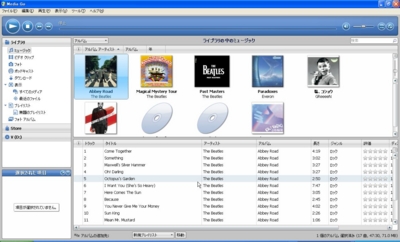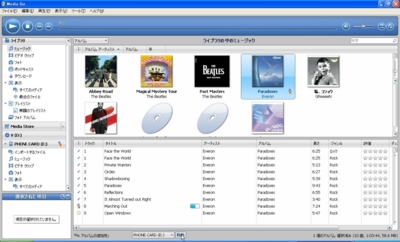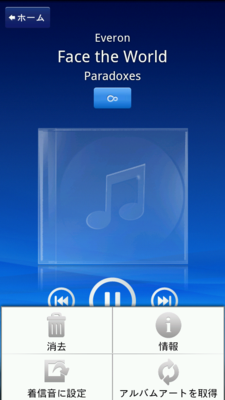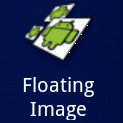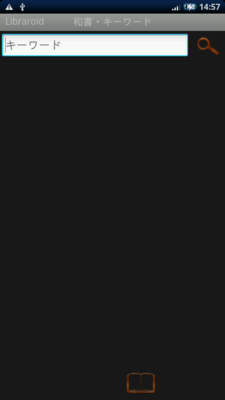Xperiaレビュー 第51回 音楽を活用する!
GW向け企画はまだまだ続きますw
Xperiaに音楽を移す際、最も簡単手軽なのがMedia Goを使ったコピーです。
MediaGo!自体はソニーのサイトからダウンロードしてこれるのでPCにインストールしておきます。
GWに向けて(w) Xperiaにどんどん音楽を移して聴きまくりましょう。
導入が完了したらPC内がスキャンされ、PC内の音楽ファイルがMedia Goで管理されます。
もちろん自動でスキャンするだけでなく、CDから取り込むことも出来ます。
ただし、CDからの取り込みは若干遅いです。
Media GoからXperiaに音楽を転送するにはXperiaをストレージモードで接続する必要があります。
ストレージモードでの接続をするには、まずPCとXperiaを接続します。
画面上にUSBのマークが出るので上から画面を引き出します。
「USB接続」を選択するとポップアップが表示されます。
「マウント」を選択するとストレージモードで接続されます。
MediaGo上にXperiaが追加されます。
画面の左側に「PHONE CARD」と表示されているのがわかるでしょうか?
移したいPC上のアルバムを選択。
「移動」をクリックすると転送が開始されます。
アルバムが移されたのがわかりますか?
これで転送は完了です。
Mediascapeで転送した音楽を表示してみました。
左側はWindowsMediaPlayerで取り込んでMedia Goで転送した曲。
右がMedia Goで取り込んでMedia Goで転送した曲です。
アルバムアートが追加されていないのがわかると思います。
Media Goで取り込んだアルバムしかアルバムアートは表示されないのかもしれないですね。
「アルバムアートを取得」を選択するとアルバムアートを取得します。
うまく取得できないものもあるかもしれないですが、今回はうまく行きました。
MediaGoを使うとかなり簡単にXperiaに音楽の転送が出来ます。
なかなかお勧めです。
ちなみに、PCにWindowsMediaPlayerが入っていて、他にアプリケーションを入れたくない、という人にはWindowsMediaPlayerを利用することも出来ます。
Media Goのときと同じようにストレージモードで接続すると転送先として認識されます。
左端の転送先のにアルバムをドラッグ&ドロップすると転送候補として認識されます。
「同期の開始」をクリックすることで音楽ファイルがXperiaに転送されます。
転送した音楽はMediascapeで再生できました。
アルバムアートも問題なく表示されています。
全てのファイルでうまく行く保障は出来ないのですが、少なくとも私の環境では問題なく利用できています。